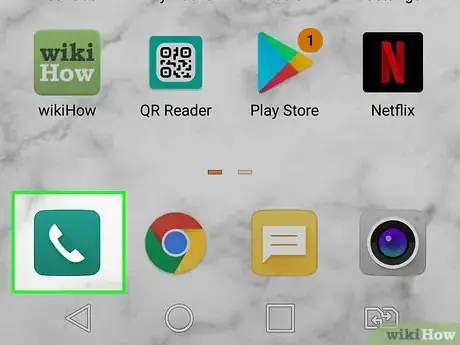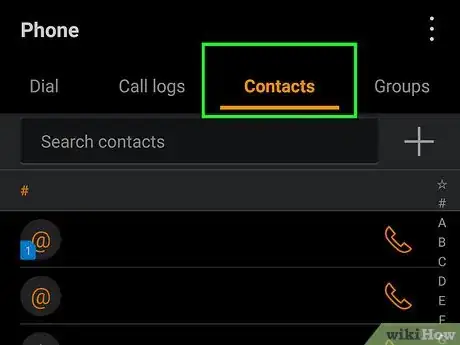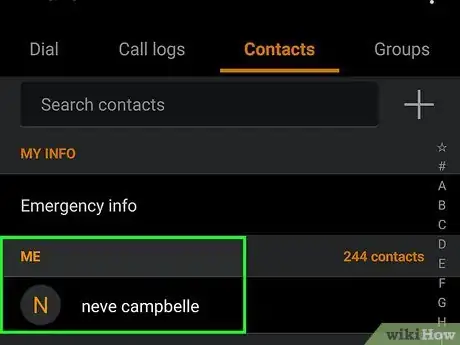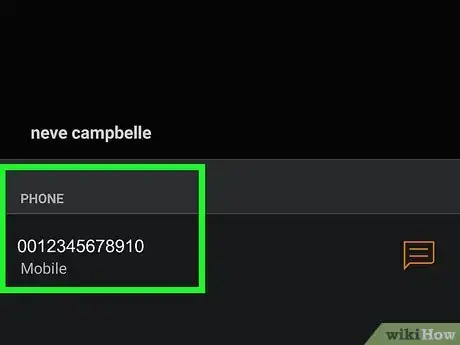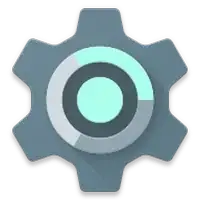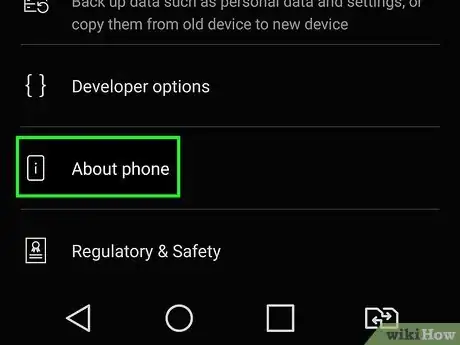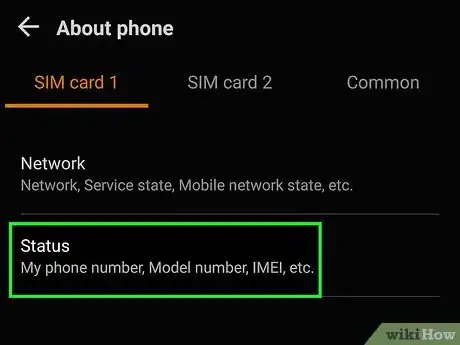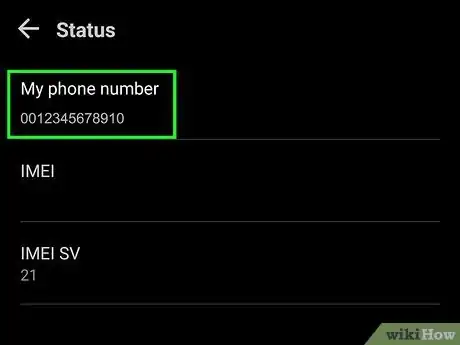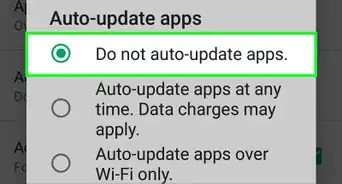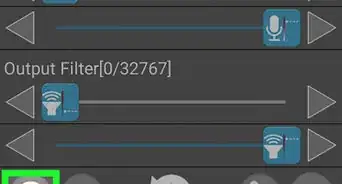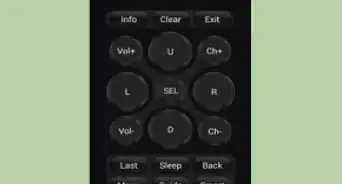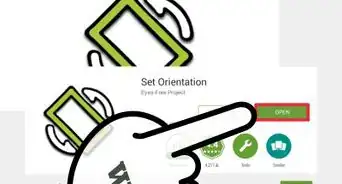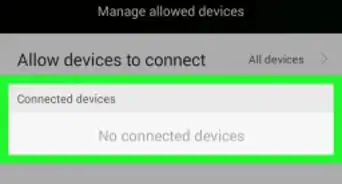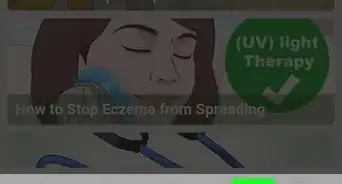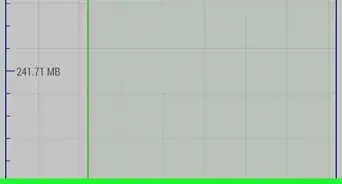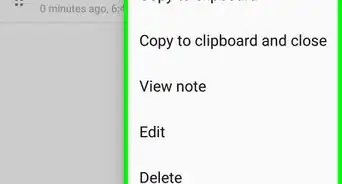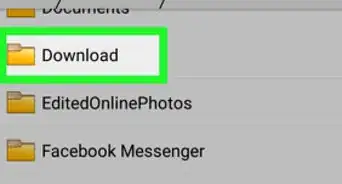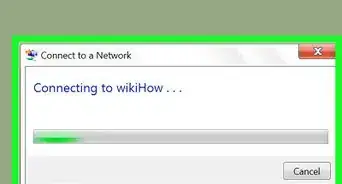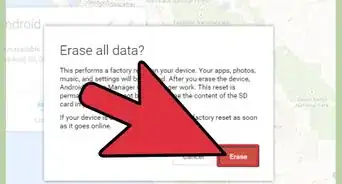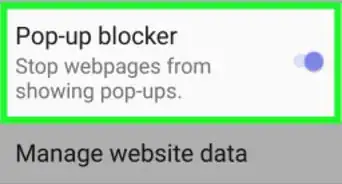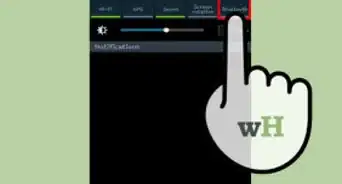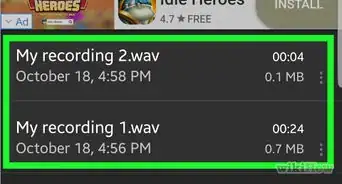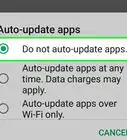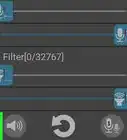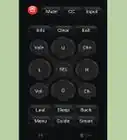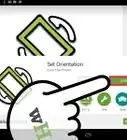Este artículo fue coescrito por Travis Boylls. Travis Boylls es un escritor y editor de tecnología para wikiHow. Travis tiene experiencia escribiendo artículos relacionados con tecnología, brindando servicio al cliente de software y en diseño gráfico. Se especializa en plataformas Windows, macOS, Android, iOS y Linux. Estudió diseño gráfico en Pikes Peak Community College.
Este artículo ha sido visto 1648 veces.
Este wikiHow te enseñará a encontrar el número de teléfono que está asociado con tu teléfono Android. Puedes ver el número de teléfono usando la lista Contactos o usando el menú Ajustes. Estos menús pueden variar dependiendo del modelo de teléfono que tengas.
Pasos
Método 1
Método 1 de 2:Usar Contactos
-
1Abre la aplicación Teléfono. Por lo general, tiene el ícono del receptor telefónico. Pulsa el ícono de la aplicación.
-
2Pulsa la pestaña Contactos. Es la tercera pestaña de la parte inferior de la pantalla.
-
3Pulsa Yo, Mi información o tu nombre. Por lo general, esta opción estará en la parte superior de la página. Dependiendo del modelo de teléfono que tengas, puede decir Yo o Mi información.
-
4Mira el número de teléfono. Aparecerá debajo de "Número de teléfono" o "Móvil".[1]Anuncio
Método 2
Método 2 de 2:Usar el menú Ajustes
-
1
-
2Desplázate hacia abajo y pulsa Acerca del teléfono o Acerca del dispositivo. Está en la parte inferior del menú Ajustes. Si usas un Samsung Galaxy, estará en la parte superior de esta página. Para todos los demás modelos de teléfonos Android, continúa con el siguiente paso.
- Si no ves esta opción en el menú principal de Ajustes, pulsa Sistema. Debes encontrarlo allí.
-
3Pulsa Estado o Identidad del teléfono. En algunos modelos, el número de teléfono aparecerá en la parte superior de esta página. Si no es así, continúa con el siguiente paso.
-
4Pulsa Estado de SIM. El número de teléfono debe aparecer en esta pantalla debajo de “Mi número de teléfono”.
- Si el número de teléfono dice "Desconocido", puedes encontrarlo en la aplicación Contactos.
Anuncio